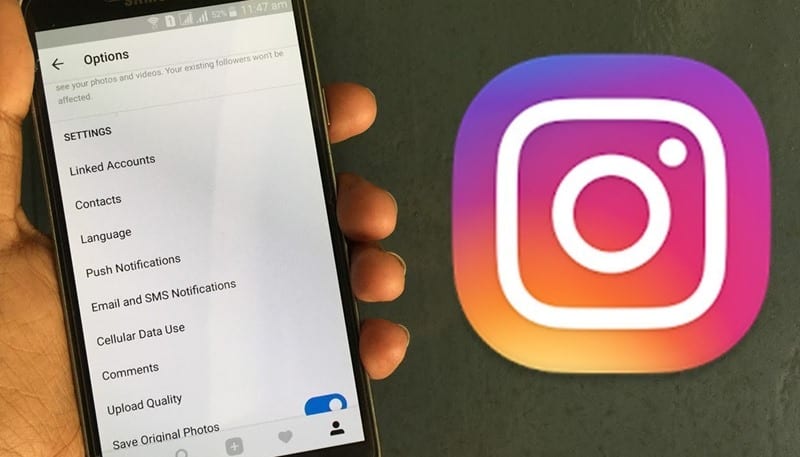Cum să oprești Instagram să-ți trimită notificări persistente
Să aruncăm o privire la cum să prevenim Instagram de la trimiterea de notificări constante Folosind setările încorporate ale contului tău Instagram pentru a opri notificările enervante. Așadar, aruncați o privire la ghidul complet discutat mai jos pentru a continua.
Instagram este tipul deschis de rețele sociale în care utilizatorii pot trimite solicitări de conectare oricui din rețea. Acest lucru face posibilă stabilirea unei conexiuni între oameni, în timp ce, pe de altă parte, o mulțime de notificări tind să apară pe dispozitiv. Pe Android, dacă utilizați acest serviciu Instagram, probabil că veți întâlni o serie de notificări. Poate fi enervant să ai o mulțime de notificări de la utilizatori anonimi pe care nu vrei să le vezi. Oamenii sunt mai probabil ca noi să găsim o modalitate de a opri apariția notificărilor pe dispozitiv, cu alte cuvinte, aveți o modalitate de a împiedica Instagram să trimită notificări. Pentru a ajuta utilizatorii să blocheze notificările Instagram, am scris despre metodă/metodă în această postare. Vă vom arăta exact cum, rămâneți pe pagină și citiți totul până la sfârșit! Ca și în această metodă, veți opri toate notificările enervante de pe Instagram să lovească din nou și din nou ecranul Android și veți fi enervat. Așa că dezactivează-le cu ușurință și relaxează-te de la această notificare pentru a folosi metoda simplă pe care o discutăm chiar mai jos. Deci, aruncați o privire la ghidul complet discutat mai jos pentru a continua.
Cum să oprești Instagram să-ți trimită notificări persistente
Metoda este foarte simplă și ușoară și trebuie doar să urmați ghidul simplu pas cu pas prezentat mai jos pentru a continua și veți termina cu setările încorporate din Instagram. Așa că urmați ghidul pas cu pas de mai jos pentru a continua.
Pași pentru a împiedica Instagram să vă trimită notificări persistente
#1 În primul rând, accesați Instagram și apoi conectați-vă la contul dvs. Cu contul dvs., accesați Profilează personal Apoi mergi spre Setări cuprinse în ea. Puteți folosi pictograma de setări pentru aceeași, aceasta este plasată în partea dreaptă sus a ecranului.
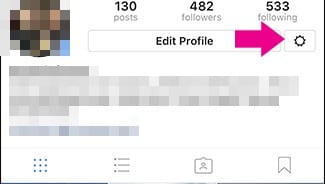
#2 Acum, odată ce ajungi la această pagină de pe Instagram, poți face modificări notificărilor pentru toate aspectele. Pentru tot felul de activități pe Instagram, aveți opțiuni de setat Notificări activate sau dezactivate Individual . Utilizați această opțiune după cum doriți.
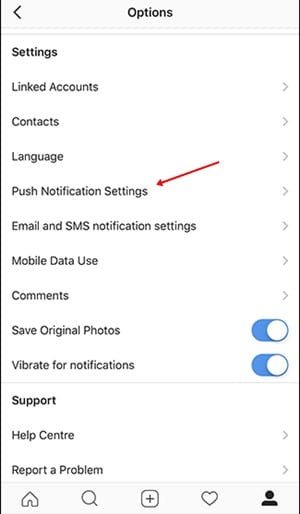
# 3 Derulați până în partea de jos a paginii și setați notificări pentru tot ceea ce doriți să vedeți în timp ce opriți orice altceva. Acest lucru este la fel de convenabil ca și activarea Bluetooth folosind butoanele de comutare.
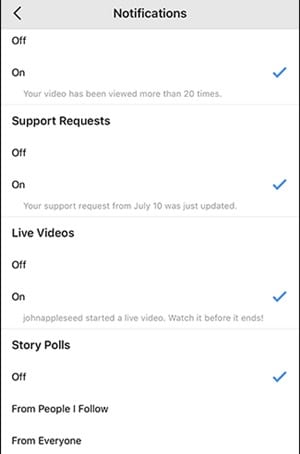
#4 Acum că ați făcut modificările notificărilor, reveniți la pagina de setări și acolo selectați setările pentru notificări prin e-mail și SMS. Înapoi la aceste setări, faceți modificările dezactivând comutatorul. Până acum, notificările enervante se vor opri și vă puteți bucura cu ușurință de ecranul silențios fără nicio notificare comutată pe ecranul smartphone-ului.
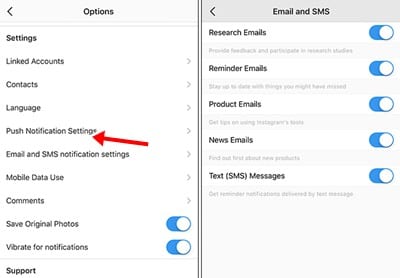
despre și s-a terminat! Trebuie să știi cum să împiedici Instagram să afișeze notificări. Am scris despre metodă în cea mai simplă formă și motivul nostru a fost să o facem atât de ușor de citit. Sper că v-au plăcut informațiile din această postare și ați beneficiat și de datele de mai sus. Vă rugăm să mergeți și să scrieți despre experiența și părerile dvs. cu privire la metodă sau postați în secțiunea de comentarii. Apreciem indulgența dvs., așa că vă rugăm să verificați, astfel încât echipa techviral să poată afla despre problemele cu care vă confruntați, iar noi, băieții, vă putem ajuta să o remediați cât mai curând posibil.